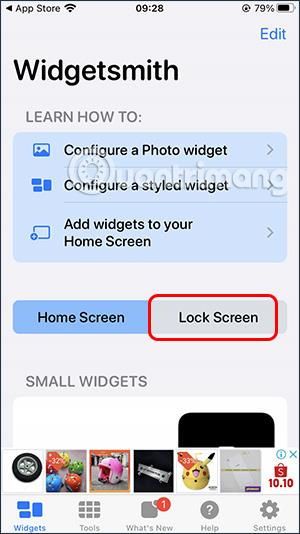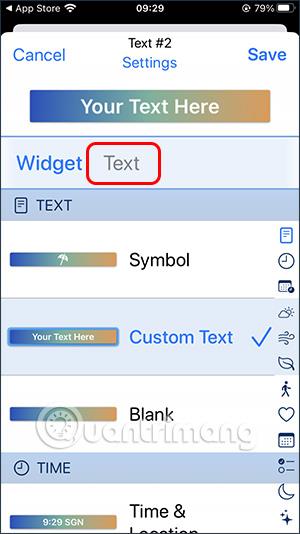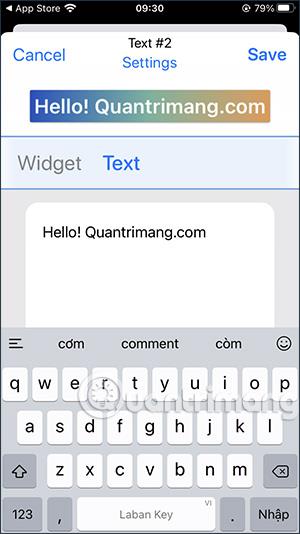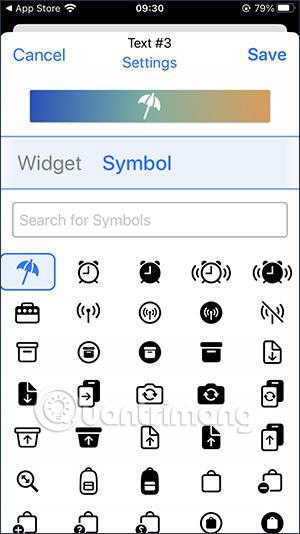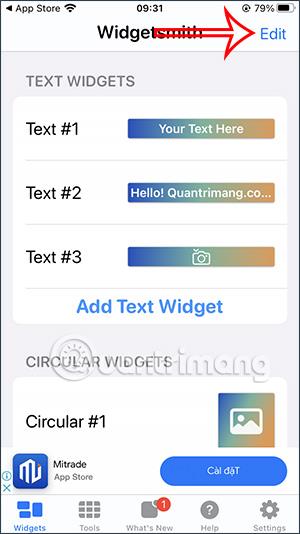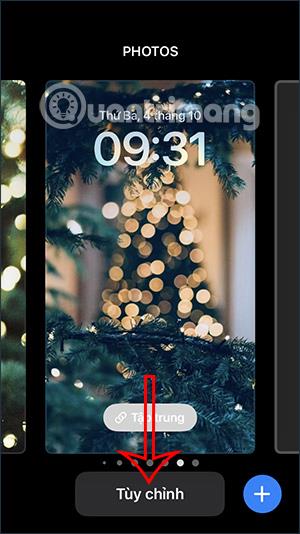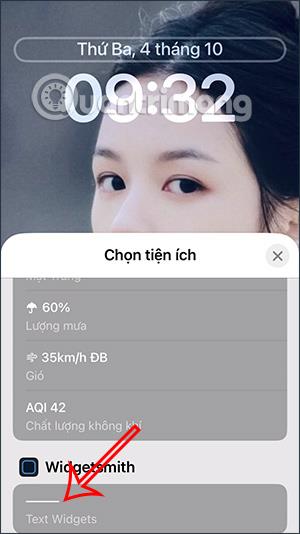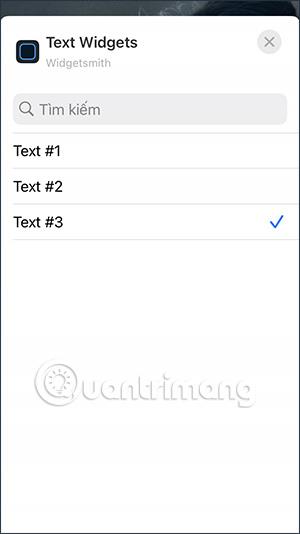Papildus iOS 16 bloķēšanas ekrāna pielāgošanai , automātiski mainot iPhone bloķēšanas fona tapeti vai mainot daudzus bloķēšanas ekrāna stilus, iOS 16 atbalsta arī daudzu veidu logrīkus, kas tiek rādīti bloķēšanas ekrānā, piemēram, iepriekš pievienojot Facebook logrīku. iPhone, lai ātri redzētu paziņojumus vai varat izmantot dažas trešās puses lietojumprogrammas, lai mainītu iPhone bloķēšanas ekrāna logrīku. Izmantojot programmu Widgetsmith, varat mainīt iPhone bloķēšanas ekrānu vai pievienot iPhone bloķēšanas ekrānam nosaukumu. Tālāk esošajā rakstā ir sniegti norādījumi, kā pievienot nosaukumu iPhone bloķēšanas ekrānam.
Norādījumi nosaukuma pievienošanai iPhone bloķēšanas ekrānam
1. darbība:
Pirmkārt, mēs lejupielādējam Widgetsmith lietojumprogrammu saskaņā ar zemāk esošo saiti.
2. darbība:
Pēc lietojumprogrammas instalēšanas lietojumprogrammas saskarnē noklikšķiniet uz Bloķēšanas ekrāns , lai pielāgotu iPhone bloķēšanas ekrānu. Šajā saskarnē lietotāji redzēs sadaļu Teksta logrīki , noklikšķiniet uz Pievienot teksta logrīkus , lai pievienotu teksta logrīku, ko parādīt bloķēšanas ekrānā.

3. darbība:
Pārslēdzieties uz jauno saskarni, noklikšķiniet uz Teksts , lai bloķēšanas ekrānā rakstītu tekstu. Šajā saskarnē jūs ierakstīsit jebkuru nosaukumu vai saturu .
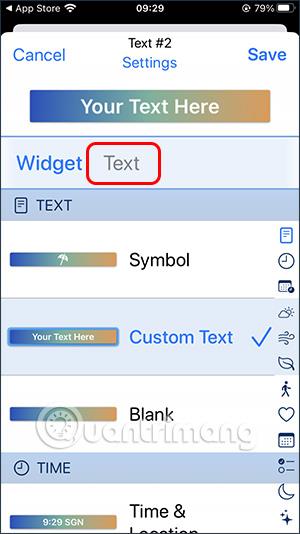
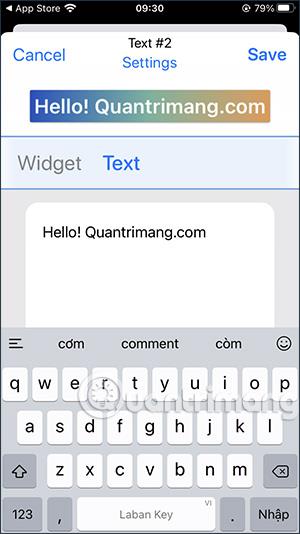
Nosaukumam varam pievienot tālruņa rakstzīmes, taču, kad tas tiek parādīts ekrānā, tas būs melnbalts, tāpēc jums ir jāpievērš uzmanība. Pēc rakstīšanas noklikšķiniet uz Saglabāt, lai saglabātu .

4. darbība:
Turpiniet noklikšķināt uz Pievienot teksta logrīkus, lai pievienotu citu saturu un izveidotu sarakstu, no kura izvēlēties, kad vēlaties mainīt. Ja vēlaties izmantot rakstzīmju formātu, noklikšķiniet uz Simbola veids , pēc tam noklikšķiniet uz Simbols augstāk, lai pārslēgtos uz rakstzīmju ievades saskarni.

Jūs meklējat rakstzīmi, kuru vēlaties parādīt iPhone bloķēšanas ekrānā, kā arī parādāt to melnbaltā krāsā.
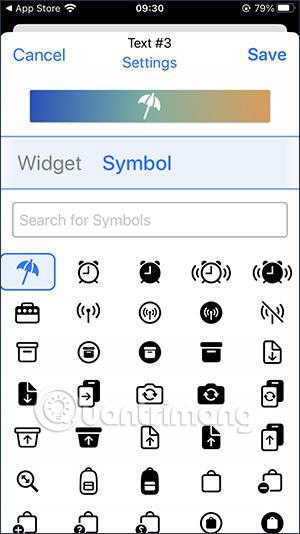
5. darbība:
Jūsu pievienotais teksta saturs būs saraksta formātā un numurēts, kā norādīts tālāk. Lai dzēstu, augšējā labajā stūrī noklikšķiniet uz vārda Rediģēt . Pēc dzēšanas noklikšķiniet uz Gatavs, lai saglabātu.
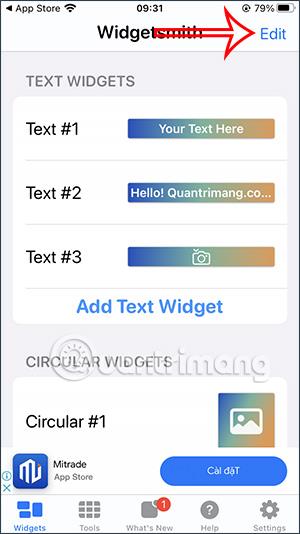

6. darbība:
Atgriezieties iPhone bloķēšanas ekrānā , nospiediet un turiet bloķēšanas ekrānu un pēc tam nospiediet pogu Pielāgot , lai vēlreiz mainītu bloķēšanas ekrāna saskarni.
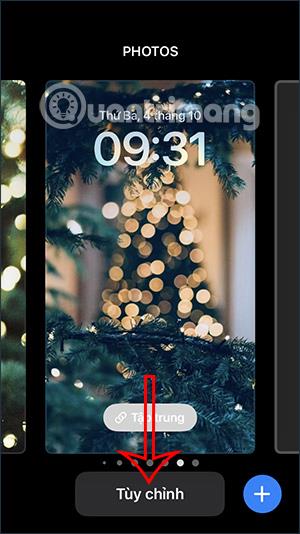
7. darbība:
Pielāgošanas saskarnē noklikšķiniet uz laika logrīka . Pēc tam parādiet logrīkus, lai jūs varētu mainīt, mēs noklikšķiniet uz Widgetsmith , lai izmantotu tekstu bloķēšanas ekrānā.
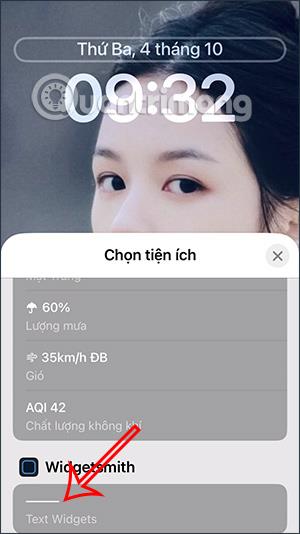
8. darbība:
Iegūtā ikona tiek parādīta bloķēšanas ekrānā, kā parādīts tālāk. Lai mainītu satura rindiņu , noklikšķiniet uz šīs ikonas rindas. Mēs noklikšķinām uz teksta rindiņas, kuru izveidojām numurētā secībā.
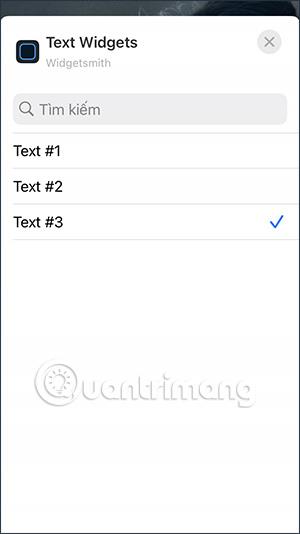
Bloķēšanas ekrāna rezultātā tiks parādīts nosaukums vai saturs, ko izveidojāt vietnē Widgetsmith, kā norādīts tālāk.

Ņemiet vērā, ka, ievadot saturu, ko vēlaties parādīt iPhone bloķēšanas ekrānā, tas jāievada īsi, lai bloķēšanas ekrānā tiktu parādīts pietiekami daudz.